繼昨天發布Windows 10 Build 16232的最新SDK和ISO鏡像文件之後,今天微軟再次麵向Windows Insider項目的Fast通道用戶發布了Build 16241版本更新。同最近發布的版本相似,Build 16241同樣也為PC端的Insider用戶帶來了諸多新功能,尤其值得注意的是在本次版本更迭中重點對Windows Shell進行了大量改善。
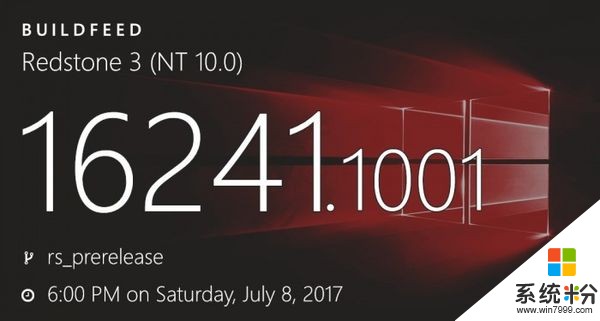
Windows 10 Build 16241版本主要內容:
在鎖屏界麵進行PIN和密碼重置:
部分自助服務解決方案已經向終端用戶開放,大大降低helpdesk/IT管理員的工作負擔,幫助企業節省更多金錢和資源。Cloud Self Service Password Reset (Cloud SSPR)已經成為非常受歡迎的Azure AD Premium(AADP)功能,而現在這項功能進一步擴展融入到Windows係統中。
如果你使用AADP或者MSA帳號,那麼你能夠在鎖屏界麵進行自我操作,實現密碼和PIN碼重置。用戶隻需要點擊“Reset password” (for password) 或者”I forgot my PIN” (for PIN) 鏈接,就能通過AAD或者MSA工作流進行密碼重置。一旦完成重置,用戶將會重新回到鎖屏界麵,然後使用新登陸憑證進行登陸。
進一步打磨Acrylic Material:
根據用戶提交的反饋,在今天發布的版本更迭中在Acrylic Material上緩和了噪點層(noise layer)。下麵是前後變化的對比。自Build 16241開始,這將對任何基於XAML的UI和應用產生影響。
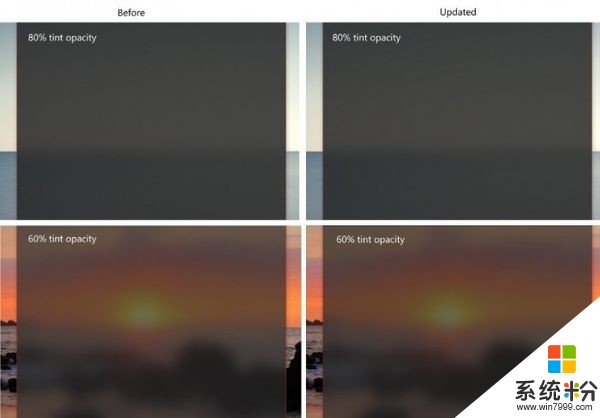
微軟同時還針對PC端的遊戲性能進行了優化:
● 修複了Xbox Live在遊戲體驗中阻止個人信息顯示的問題。
● 修複了在直播過程中導致Game Bar崩潰的問題
在新版Build 16241中微軟還針對任務管理器進行了諸多調整,包括Edge瀏覽器進程的辨認等等。
此外任務管理器中的GPU部分也迎來了UI調整, 包括
● 每個GPU的名字會出現在Performance標簽頁左側位置
● 默認情況下為多引擎視圖,能夠顯示四個最活躍GPU引擎的性能監控情況。通常你會看到3D渲染、拷貝、視頻解碼和視頻編碼四個引擎的圖標。右鍵點擊圖表能夠切換至單引擎視圖。
● 在Performance標簽頁底部能夠看到總共顯存容量,以及占用的顯存容量等等。
● Direct X版本現在已經包含最高支持DX功能級別。
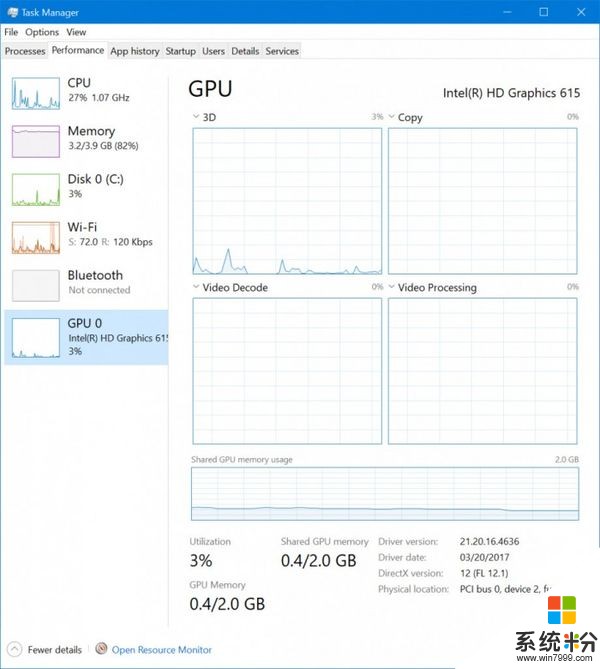
改進了Edge瀏覽器在任務管理器中的進程標記
在Build 16226中,在任務管理器中引入了應用進程群組功能。而在新版本中,微軟Edge瀏覽器的進程可以使用網頁標題來進行標記。
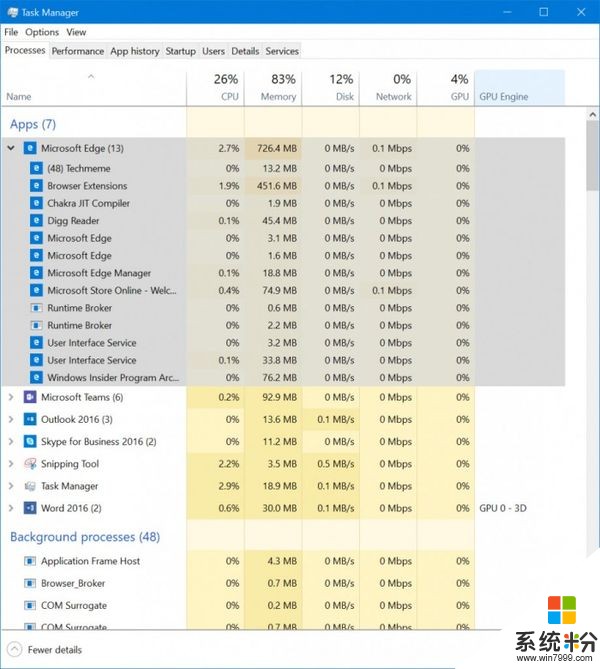
根據用戶的反饋意見,Edge瀏覽器進程將支持更好的標記顯示。自Build 16241開始,附加進程(例如Chakra JIT Compiler, UI Service和 Manager process)都會標記在任務管理器中。
在新版本中還對Windows Mixed Reality體驗進行了改善和修複,具體內容如下:
● 通過USB連接方式添加對Mixed Reality Motion手柄的支持(無線和藍牙方式將隨後跟進)
● 連接可靠性改進(修複設備管理器中的Code 43錯誤)
● 改進Mixed Reality Portal圖標
● 改進teleportation體驗使其變得更加直觀直接
● 在用戶Mixed Reality期間改善設備的穩定性
● 修複了Hill在房屋邊緣的相關問題。
● 當用戶在切換應用或者房屋邊緣的時候HoloTour的音頻關閉的問題
● 修複了在獨占應用環節語音命令的問題
● 改善體驗:在啟動過程中可以加載非黑屏的環境特效。
● Mixed Reality Portal能夠明確地提醒用戶頭顯需要USB 3.0
● 改善對ASMedia和其他第三方USB手柄的支持
● 改善對4K 360度視頻直播的支持
● 改善3Glass的支持:修複了3Glass設備的各項問題
● 在 Cliff House中預設的全息圖能夠顯示在右側任務部分。
● 修複了當環境正在加載過程中顯示黑屏的問題。
● 修複了頭顯的睡眠周期和用戶活動不相符的問題
● 修複了相關問題,能夠讓用戶分享Mixed Reality功能至Facebook。
如果想要更多細節,可以訪問 Mixed Reality Flight Notes
自Windows 10係統正式發布以來,微軟持續不斷地改進升級過程,無論是係統還是應用都能通過Windows Store進行下載實用。Build 16241中引入了Delivery Optimization的改進。
Delivery Optimization在很多人的觀念中基本上等同於“Peer-to-peer”,目前用戶通過Windows Update或者Windows Store下載內容的時候很少會將其作為主要的下載方式。不過即時在沒有P2P的情況下,Delivery Optimization也能非常快的從Windows Store進行下載,並且確保下載質量和功能更新的可靠。
現在主設置頁麵的相關設置條目已經更改為“Delivery Optimization”,不僅能夠直觀的顯示P2P功能當前狀態,當用戶直接從微軟的內容 服務器 上下載更新和應用的時候能夠使用這項功能。如果想要獲得更多的信息,可以訪問設置>更新&安全>Windows Update>Delivery Optimization。
Delivery Optimization高級選項:
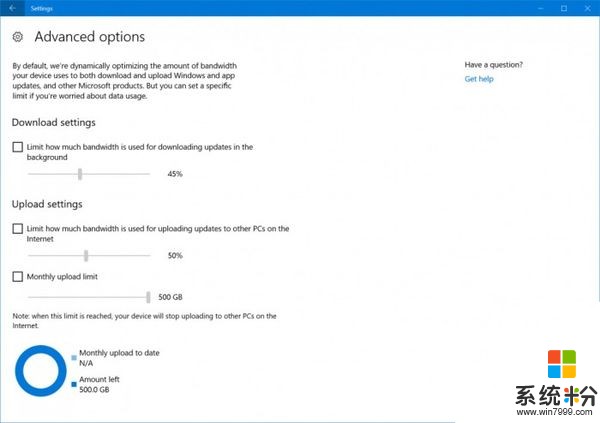
用戶能夠配置上傳和下載的各種設置。
在下載過程中,Delivery Optimization會持續監測當前可用帶寬,並自動調節帶寬占比從而確保下載過程並不會對用戶的設備實用產生影響。然而,Delivery Optimization可能不會識別和檢測同個網路中其他設備的下載行為。如果你希望對連接傳輸做出限製並希望將影響降到最低,那麼可以訪問Download設置,對後台下載速度上限進行設置。
如果你擁有多台設備,那麼微軟鼓勵用戶允許從本地網絡的其他PC進行下載,這樣不僅能夠節省帶寬,而且能夠避免設備下載重複的更新。
Activity Monitor:
在該選項中能夠查看包括係統方麵的功能更新和質量更新,以及Store應用更新等所使用的帶寬數據。此外在這裏用戶也能查詢從本地其他PC上獲取的數據信息。
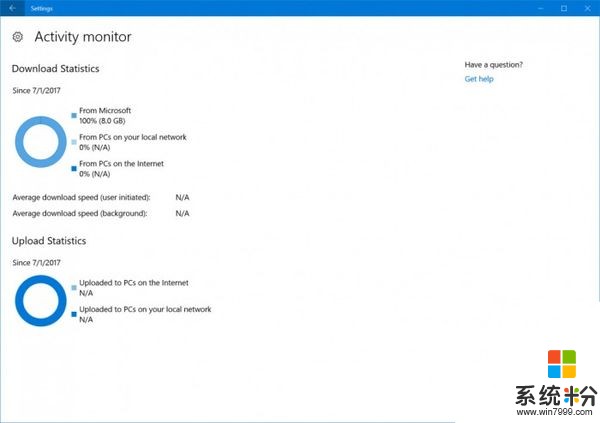
相關資訊
最新熱門應用

智慧笑聯app官網最新版
生活實用41.45MB
下載
盯鏈app安卓最新版
生活實用50.17M
下載
學有優教app家長版
辦公學習38.83M
下載
九號出行app官網最新版
旅行交通28.8M
下載
貨拉拉司機版app最新版
生活實用145.22M
下載
全自動搶紅包神器2024最新版本安卓app
係統工具4.39M
下載
掃描王全能寶官網最新版
辦公學習238.17M
下載
海信愛家app最新版本
生活實用235.33M
下載
航旅縱橫手機版
旅行交通138.2M
下載
雙開助手多開分身安卓版
係統工具18.11M
下載